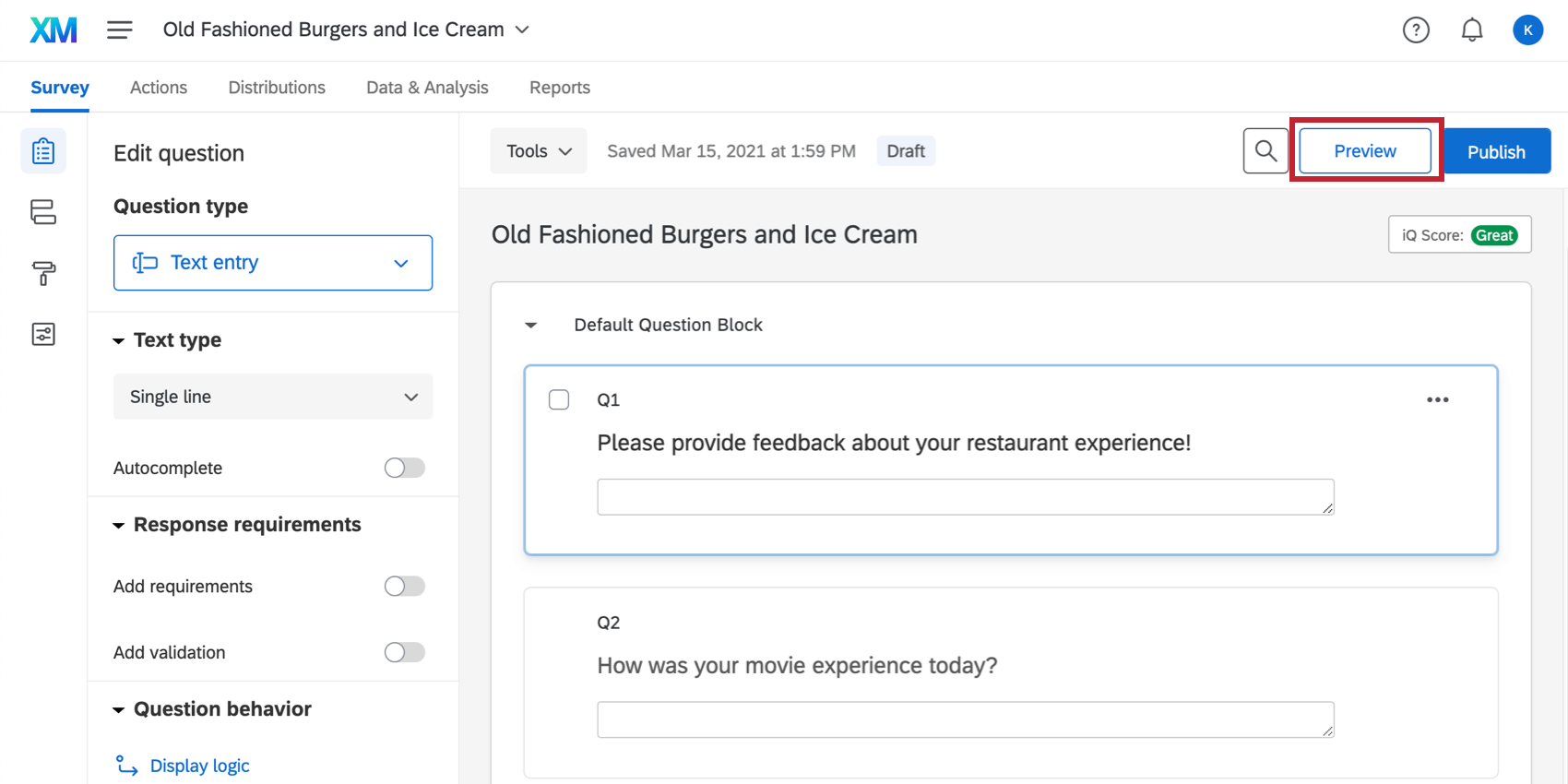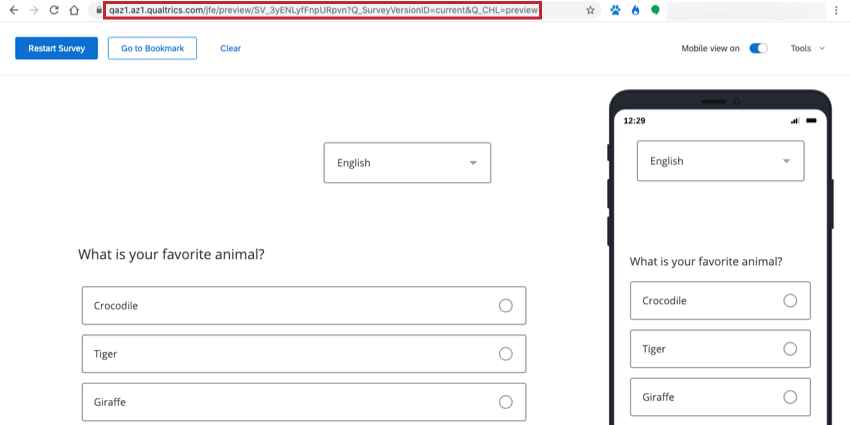Teste e edição de pesquisas ativas
Sobre “Como testar/editar pesquisas ativas”
Depois de criar sua pesquisa, você deverá testá-la para garantir que ela tenha a aparência e o comportamento desejados. Da mesma forma, se você precisar fazer alterações depois de iniciar sua pesquisa e começar a coletar resultados, é importante entender que tipos de alterações são aceitáveis e quais talvez não sejam indicados para sua coleta de dados. Esta página descreve suas opções para testar sua pesquisa e editar uma pesquisa ativa.
Testando uma pesquisa ativa
Quando o pesquisa estiver ativo, você poderá testá-lo por meio do link de pré-visualizar pesquisa , link anônimoe links pessoais. No entanto, recomendamos testar por meio do link de pré-visualizar pesquisa, pois essas respostas de teste não serão contabilizadas no limite total de respostas da sua conta.
Teste com o link de visualização
O link de visualização permite que você veja o pesquisa como seus questionados o veriam. Você também pode enviar respostas de visualização dessa maneira e ver como serão os seus dados no back-end. Todas as respostas enviadas usando o link de visualização não contarão para o seu limite de respostas e serão marcadas nos resultados para facilitar a identificação e a exclusão.
Para visualizar seu pesquisa, clique no botão Pré-visualização na guia Pesquisa. A partir daí, você pode clicar na pesquisa ou copiar e colar o URL para enviar aos testadores.
Também é possível enviar o link pré-visualizar pesquisa para os testadores por meio das opções distribuição de e-mail no Qualtrics. Basta selecionar Send Preview Email (Enviar e-mail de visualização) em vez do botão Send (Enviar ). Para obter mais informações sobre isso, visite nossa página Convites Pesquisa por e-mail.
Teste com as Respostas Pesquisa teste
É possível gerar dados de teste para sua pesquisa. Esses dados não contam para suas respostas auditáveis. Esse método é melhor se você precisar gerar muitos dados para visualizar seus relatórios e dados exportados, mas não quiser preencher o pesquisa várias vezes.
Testes com o link anônimo
Se você decidir usar o link anônimo para testar, vá para a guia Distribuições e selecione a opção Obter um único link reutilizável.
Ao testar com este link, você pode experimentar um pouco desse comportamento:
- Quando clico no link, ele me leva ao meio da pesquisa. Por padrão, o pesquisa tem a opção Permitir que os respondentes terminem mais tarde ativada em seu opções de pesquisa. Essa opção significa que, se você fechar a pesquisa sem concluí-la, na próxima vez em que clicar no link, será direcionado para onde parou anteriormente.
- Acabei de editar minha pesquisa, mas as alterações não aparecem quando estou testando. Confirme que você publicou sua pesquisa. Se as alterações forem publicadas, é provável que você não as veja porque, na primeira vez que clicar no link da pesquisa, as configurações pesquisa estarão bloqueadas. Para ver novas alterações, limpe o cache do navegador ou abra o link em outro navegador.
Testes com links individuais
Se precisar testar se o pesquisa está recuperando informações de um lista de contatosse você não tiver um link individual, poderá adicionar a si mesmo como contato e enviar um link individual por e-mail. Certifique-se de incluir todas as mesmas informações que seus outros contatos.
Editando uma Pesquisa Ativa
Ainda é possível fazer alterações no pesquisa mesmo depois de ativado, mas é preciso ter cuidado ao fazer alterações se já tiver coletado dados reais. Certas alterações pesquisa podem invalidar ou excluir partes dos dados pesquisa já coletados. Esta seção descreve quais alterações excluirão dados e quais alterações não excluirão dados.
O que os entrevistados verão se eu fizer alterações?
As alterações só serão apresentadas aos respondentes depois que você clicar no botão Publicar. Assim, somente os questionados que não iniciaram o pesquisa até depois de sua publicação verão as novas alterações feitas no pesquisa.
Se quiser que os questionados que começaram antes da publicação experimentem as alterações, eles precisarão recomeçar o pesquisa.
- Se você distribuiu a pesquisa por e-mail ou por links pessoais, envie a eles um novo link individual.
- Se você distribuiu o pesquisa por meio de um link anônimo, peça que limpem o cache do navegador, abram uma janela anônima ou tentem responder ao pesquisa em outro navegador.
Qdica: se você tiver um status de publicação de Changes Live (Alterações ao vivo) ou souber que ativou o pesquisa antes da publicação, suas alterações serão ativadas antes da publicar! No entanto, somente os questionados que iniciarem o pesquisa depois de você ter feito as alterações poderão vê-las.
Se você clicar em Publicar, todas as alterações feitas a partir desse ponto não serão ativadas até que sejam publicadas. Esse é o padrão para pesquisas com publicação.
Que tipos de mudanças são aceitáveis?
As seguintes edições não excluirão os dados da pesquisa coletados anteriormente:
- Edições superficiais de texto (por exemplo, corrigir um erro de digitação ou alterar a fonte).
- Adicionar perguntas em qualquer lugar do pesquisa.
- Adicionar opções ao final de uma lista de opções.
Aviso: Uma exceção a essa declaração é a pergunta de drill down (todos os outros tipos de pergunta podem ser atualizados de acordo com essa declaração). Não é possível editar as opções de resposta de um drill down depois de coletar respostas sem invalidar os dados coletados anteriormente. (“Dados coletados” inclui respostas de visualização e teste.) Duas possíveis soluções alternativas incluem a criação de uma cópia do pesquisa antes de atualizar as opções de resposta para evitar a invalidação de dados ou a criação de uma nova pergunta drill down com as opções de resposta atualizadas e o uso da lógica de exibição para ocultar a pergunta anterior.
- Reorganizar a ordem das perguntas ou dos blocos no fluxo da pesquisa.
- Edição, adição e remoção de valores de recodificação.
- Edição, adição e remoção de pontuação.
- Adição e remoção de lógica de ramificação, lógica de exibição e lógica de salto.
- Edições no visual na sensação.
- Adição de NOVOS dados integrados ou dados integrados da lista de contatos ao fluxo da pesquisa.
Qdica: A menos que sejam dados integrados da lista de contatos, dados integrados NÃO serão adicionados aos questionados concluídos retroativamente. Eles serão adicionados apenas a novas pesquisas daqui para frente.
Que tipos de alterações NÃO são aceitáveis?
As seguintes edições excluirão ou alterarão os dados da pesquisa coletados anteriormente:
- Quaisquer edições nas opções de resposta de uma pergunta drill down existente.
- Alterar o tipo de pergunta ou a variação da pergunta (por exemplo, mudar de uma pergunta múltipla escolha para uma pergunta controle deslizante, ou mudar de uma tabela matriz likert para uma tabela matriz bipolar).
- Ativação ou desativação do preenchimento automático para perguntas entrada de texto.
- Modificar os requisitos da pergunta ou validação de uma pergunta.
- Reorganizar as opções de resposta com Copiar & Colar (em vez disso, use Mover para cima e Mover para baixo no menu opção de resposta ).
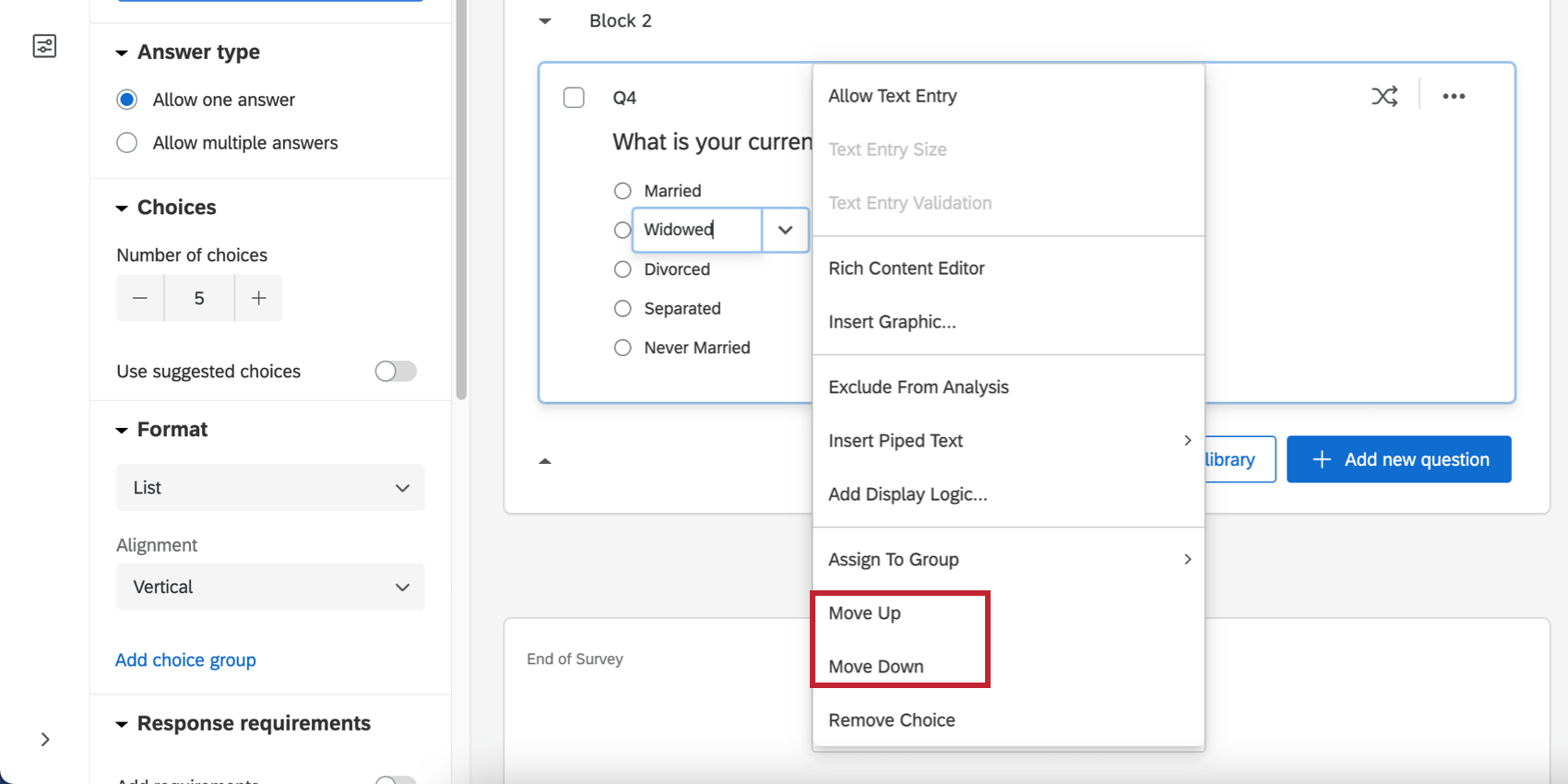
- Exclusão de perguntas ou opções de resposta (a exclusão de uma pergunta ou resposta também exclui todos os dados de resposta associados a essa pergunta ou resposta).
- Adição ou remoção de loop e mesclagem.
- Inversão da ordem opção de resposta resposta ao usar opções de resposta sugeridas.
Recomendamos nunca excluir perguntas ou opções opção de resposta resposta. Em vez disso, recomendamos ocultar perguntas e opções de resposta indesejadas com Lógica de exibição ou itens não exibidos na randomização avançada, o que preservará os dados já coletados.